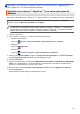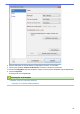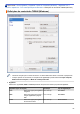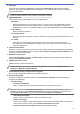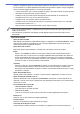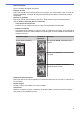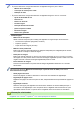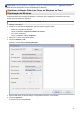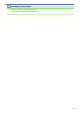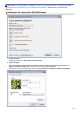User Manual
Table Of Contents
- Guia On-line do Utilizador ADS-2200/ADS-2700W
- Índice
- Antes de utilizar o equipamento Brother
- Apresentação do equipamento Brother
- Gestão do papel
- Scan (Digitalizar)
- Antes da digitalização
- Digitalizar com o botão “Digitalizar” do equipamento Brother
- Guardar documentos digitalizados no computador
- Guardar documentos digitalizados numa unidade de memória flash USB
- Enviar dados digitalizados para um servidor de correio eletrónico
- Configurar o livro de endereços
- Digitalizar para FTP
- Digitalizar para SFTP
- Digitalizar para rede
- Serviços Web para digitalizar na sua rede (Windows 7, Windows 8 e Windows 10)
- Opções de digitalização utilizando o ecrã tátil
- Restringir funções de digitalização de dispositivos externos
- Digitalizar a partir do computador (Windows)
- Digitalizar a partir do computador (Mac)
- Rede
- Funções básicas de rede suportadas
- Software de gestão de rede e utilitários
- Métodos adicionais de configuração do equipamento Brother para uma rede sem fios
- Antes de configurar o seu equipamento Brother para uma rede sem fios
- Configurar o equipamento para uma rede sem fios utilizando o método de botão de ação do Wi-Fi Protected Setup™ (WPS)
- Configurar o equipamento para uma rede sem fios utilizando o método de PIN do Wi-Fi Protected Setup™ (WPS)
- Configurar o equipamento para uma rede sem fios utilizando o assistente de instalação do painel de controlo do equipamento
- Usar Wi-Fi Direct®
- Digitalizar a partir do dispositivo móvel através de Wi‑Fi Direct
- Configurar a rede Wi-Fi Direct
- Apresentação da configuração da rede Wi-Fi Direct
- Configurar a rede Wi‑Fi Direct utilizando o método de botão de ação
- Configure a sua rede Wi-Fi Direct Network utilizando o método de botão do Wi-Fi Protected Setup™ (WPS)
- Configurar a rede Wi‑Fi Direct utilizando o método de PIN
- Configurar a rede Wi-Fi Direct utilizando o método de PIN do Wi-Fi Protected Setup™ (WPS)
- Configurar a rede Wi‑Fi Direct manualmente
- Funções avançadas de rede
- Informações técnicas para utilizadores avançados
- Segurança
- Resolução de problemas
- Manutenção de rotina
- Configurações do equipamento
- Alterar as definições do equipamento a partir do painel de controlo
- Alterar definições do equipamento a partir do computador
- Anexo
Página inicial > Scan (Digitalizar) > Digitalizar a partir do computador (Windows) > Digitalizar com o
Nuance
™
PaperPort
™
14 ou outras aplicações do Windows
Digitalizar com o Nuance
™
PaperPort
™
14 ou outras aplicações do
Windows
Pode utilizar a aplicação Nuance
™
PaperPort
™
14, que é incluída com o controlador do scanner, para digitalizar.
Para obter instruções mais detalhadas sobre a utilização de cada aplicação, clique no menu Ajuda da
aplicação e clique em Manual de introdução no friso Ajuda.
As instruções para a digitalização nestes passos referem-se ao Nuance
™
PaperPort
™
14. Estes passos
são semelhantes para outras aplicações do Windows. O Nuance
™
PaperPort
™
14 suporta controladores
TWAIN e WIA; nestes passos, é utilizado o controlador TWAIN (recomendado).
1. Coloque o documento.
2. Inicie o Nuance
™
PaperPort
™
14. Execute uma das seguintes ações:
• Windows XP e Windows 7
Clique em
(Iniciar) > Todos os Programas > Nuance PaperPort 14 > PaperPort.
• Windows 8
Clique em
(PaperPort).
• Windows 10
Clique em
> Todas as aplicações > Nuance PaperPort 14 > PaperPort.
3. Clique no menu Área de trabalho e clique em Configurações de digitalização no friso Área de trabalho.
O painel Digitalizar ou obter foto aparece do lado esquerdo do ecrã.
4. Clique em Selecionar....
5. Na lista de scanners disponíveis, selecione TWAIN: Brother ADS-XXXXX ou TWAIN: Brother ADS-XXXXX
LAN (em que “ADS-XXXXX” é o nome do modelo do seu equipamento). Para utilizar o controlador WIA,
selecione o controlador Brother que tem o prefixo “WIA”.
6. Marque a caixa de verificação Exibir caíxa de diálogo do scanner no painel Digitalizar ou obter foto.
7. Clique em Digitalizar.
É apresentada a caixa de diálogo de configuração do scanner.
67